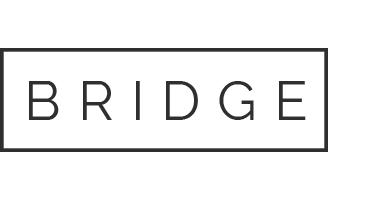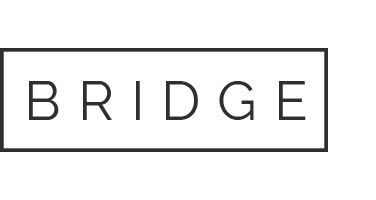01 Dec Τι είναι το AirDrop και πώς λειτουργεί;
Είσαστε στο Tips & Tricks, μια συλλογή πληροφοριών, οδηγών και συμβουλών για το πώς μπορείτε εύκολα να αξιοποιήσετε στο έπακρο τα smartphones σας, τις εφαρμογές σας και πολλά άλλα.
Μοιραστείτε αρχεία με φίλους χωρίς email ή μηνύματα
Το AirDrop είναι ένα χαρακτηριστικό που επιτρέπει στις συσκευές Mac και iOS να μοιράζονται αρχεία ασύρματα με ευκολία. Συνήθως, όταν θέλουμε να μοιραστούμε με κάποιον μια φωτογραφία, απλά τη στέλνουμε σε ένα μήνυμα κειμένου. Αλλά όταν κάποιος στέκεται δίπλα σας, είναι πιο εύκολο να χρησιμοποιήσετε το AirDrop.
Το AirDrop δεν είναι μόνο για φωτογραφίες. Μπορείτε να το χρησιμοποιήσετε για να μεταφέρετε σχεδόν οτιδήποτε μπορείτε να μοιραστείτε. Για παράδειγμα, μπορείτε να κάνετε AirDrop ένα website από το iPad σας στο τηλέφωνο του φίλου σας. Κάτι πολύ λειτουργικό, εάν θέλει να το αποθηκεύσει σε σελιδοδείκτη για να το διαβάσει αργότερα. Μπορείτε επίσης να το χρησιμοποιήσετε για κείμενο από το Notes στο iPhone ή το iPad κάποιου άλλου. Η λειτουργία μπορεί να χειριστεί ακόμη και πληροφορίες όπως playlists, πληροφορίες επικοινωνίας και τοποθεσίες που έχετε κάνει pin στo Apple Maps.
Σημείωση: Αυτές οι οδηγίες ισχύουν για συσκευές που τρέχουν με iOS 7 ή μεταγενέστερο και Macs μετά το 2012, που έχουν OS X Yosemite και νεότερα.
Πώς λειτουργεί το AirDrop;
Το AirDrop χρησιμοποιεί το Bluetooth για να δημιουργήσει ένα δίκτυο Wi-Fi peer-to-peer μεταξύ των συσκευών. Κάθε συσκευή δημιουργεί ένα τείχος προστασίας γύρω από τη σύνδεση και τα αρχεία αποστέλλονται κρυπτογραφημένα. Κάτι που το καθιστά ασφαλέστερο από τη μεταφορά μέσω ηλεκτρονικού ταχυδρομείου. Το AirDrop ανιχνεύει αυτόματα συσκευές που βρίσκονται στη γύρω περιοχή. Οι συσκευές πρέπει απλώς να είναι αρκετά κοντά για να δημιουργήσουν καλή σύνδεση Wi-Fi, επιτρέποντας την κοινή χρήση αρχείων.
Ένα πλεονέκτημα του AirDrop είναι η χρήση του Wi-Fi για τη δημιουργία σύνδεσης. Ορισμένες εφαρμογές παρέχουν παρόμοια δυνατότητα κοινής χρήσης αρχείων μέσω Bluetooth. Και ορισμένες συσκευές Android χρησιμοποιούν ένα συνδυασμό Near Field Communications (NFC) και Bluetooth για να μοιράζονται αρχεία. Αλλά τόσο το Bluetooth όσο και το NFC είναι σχετικά αργά σε σύγκριση με το Wi-Fi. Κάτι που κάνει την ανταλλαγή μεγαλύτερων αρχείων με AirDrop πολύ πιο γρήγορη και πιο βολική.
Πώς να ενεργοποιήσετε το AirDrop
Η Apple ήθελε να διευκολύνει την ενεργοποίηση ή απενεργοποίηση του AirDrop, οπότε έβαλαν τη ρύθμιση στο control panel. Αυτός είναι ο τρόπος πρόσβασης και προσαρμογής των ρυθμίσεών του:
- Ανοίξτε το control panel σύροντας προς τα επάνω από το κάτω μέρος της οθόνης του iPhone σας.
Σημείωση: Από το iPhone X και μετά και σε όλα τα iPads, σύρετε προς τα κάτω από την πάνω δεξιά γωνία της οθόνης.

- Πατήστε και κρατήστε πατημένο το δάχτυλό σας στο πάνω αριστερό πλαίσιο με τα κουμπιά του αεροπλάνου.
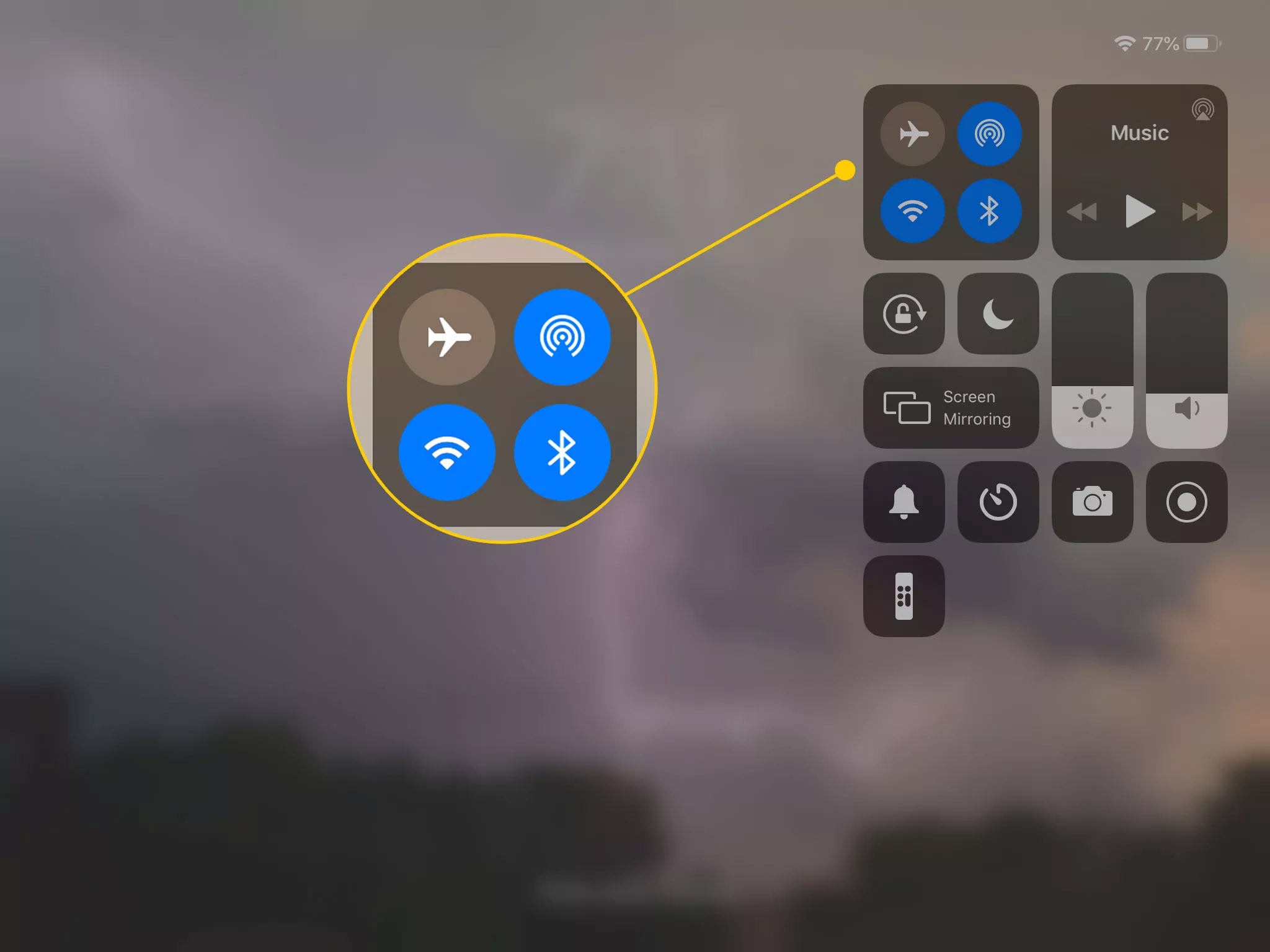
- Στο επόμενο μενού, πατήστε το κουμπί AirDrop.

- Η επόμενη οθόνη αποκαλύπτει τις επιλογές σας για τις άδειες. Οι ρυθμίσεις είναι: α) Receiving Off (Λήψη ανενεργή), η οποία απενεργοποιεί πλήρως το AirDrop, β) Contacts Only (Επαφές μόνο), που σας επιτρέπει μόνο να λαμβάνετε αρχεία από άτομα στη λίστα επαφών σας και γ) Everyone (Όλοι), που επιτρέπει σε οποιονδήποτε στην εμβέλεια να σας στείλει αρχεία μέσω του AirDrop.

- Η ασφαλέστερη επιλογή είναι Contacts Only (Επαφές μόνο). Το AirDrop δεν παρουσιάζει μόνο του κινδύνους ασφαλείας, αλλά μπορεί να μην θέλετε να σας στείλει δημόσια κάποιος άγνωστος ανεπιθύμητα αρχεία.
Πώς να χρησιμοποιήσετε το AirDrop στο iPhone ή το iPad
Για να το χρησιμοποιήσετε, θα πρέπει να είστε κοντά στο άτομο με το οποίο μοιράζεστε και πρέπει να έχει ενεργοποιηθεί η συσκευή του. Ωστόσο, δεν χρειάζεται να βρίσκεστε δίπλα του. Το AirDrop έχει μια αποτελεσματική εμβέλεια που μπορεί να φτάσει στο επόμενο δωμάτιο. Και οι δύο συσκευές πρέπει να έχουν το AirDrop ρυθμισμένο σε Contacts Only (Επαφές μόνο) ή για Everyone (Όλοι).
- Μεταβείτε στο αρχείο που θέλετε να μοιραστείτε, για παράδειγμα μια φωτογραφία στην εφαρμογή Φωτογραφίες.
- Πατήστε το κουμπί Share.
- Εντοπίστε τη συσκευή που θέλετε να λάβει το αρχείο στο πάνω μέρος του μενού Share. Οι συσκευές εμφανίζονται ως κύκλος με μια ετικέτα αναγνώρισης από κάτω. Συνήθως θα είναι η φωτογραφία της επαφής με το όνομά της κάτω από αυτήν. Αν όμως δεν έχετε φωτογραφία συνδεδεμένη με αυτήν την επαφή, θα εμφανιστεί ως γκρίζος κύκλος με τα αρχικά της μέσα σε αυτόν.

- Πατώντας τον κύκλο θα ξεκινήσει η αποστολή του αρχείου στον παραλήπτη, στον οποίο στη συνέχεια θα ζητηθεί να αποδεχτεί ή όχι το AirDrop.
[via]